Table of contents
很多时候,我们需要对类似的数据进行分组,以快速获得数据的概览。 此外,我们可能需要对类似的信息进行分组,以了解任何操作的不同部分。 在这篇文章中,我们向你展示了5种简单的分组方法 行数 我们将让你了解如何使用数据选项卡、键盘快捷键和命令来实现这一目标。
假设一家公司在3个地区经营,销售3种不同的产品-- 电视 , 加热器。 和 风扇 下面的数据显示 销售 现在,公司希望根据不同地区的数据进行分组。 我们的表格有3个 专栏 就是说 地区 , 产品。 和 销售 .
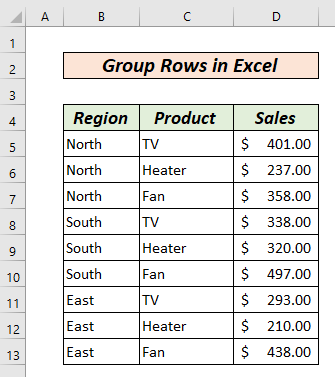
下载实践工作手册
Group_Rows_in_Excel.xlsx 在Excel中对行进行分组的5种简单方法
现在我们将寻找方法来分组 行数 假设,我们想把 行数 对应的销售量在 北部地区 下面的方法将指导我们通过不同的方法来实现这一目标。
1.使用分组功能对行进行分组
我们可以用 数据 的选项卡上。 色带 至 集团 行数 首先,我们要在Excel中选择相应的 行数 .
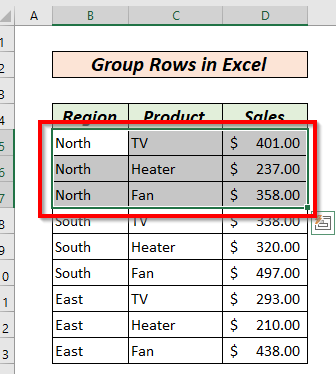
然后我们将去到 数据标签 并点击 组。

一个新的 对话框 将会出现。
我们将选择 行数 这里。
然后,按 认可 .

在这里,它将 组 的 行数 .
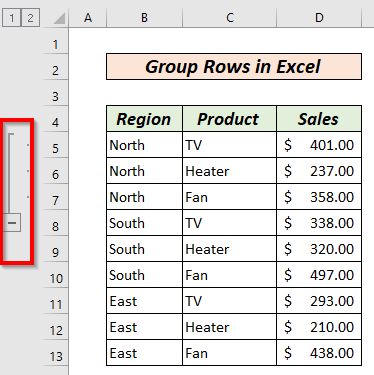
我们可以从左边看到, 第5、6、7行 已经出现了分组。 我们可以使用 最小化符号(-)。 崩溃这些 行数 到一个。

隐藏时,一个 加号(+) 会出现,点击 正号 ,我们可以将分组的 行数 .

阅读更多:如何在Excel中用扩展或折叠来分组行(5种方法)
2.创建嵌套组以分组不同的行
用更简单的话来说。 嵌套组 是另一个组内的组。 假设,在分组后的 北部地区 我们想把它们组合在一起 电视 和 暖气片 为此,我们将使用先前的方法(方法1)对北部地区进行分组。 然后我们将选择 行数 表示 电视 和 暖气片 在北部地区销售。

我们将再次前往 数据 标签>>。 集团 .然后选择 行数 在 对话框 .
然后,点击 认可 .

我们会发现,在前一个组里面形成了另一个组。
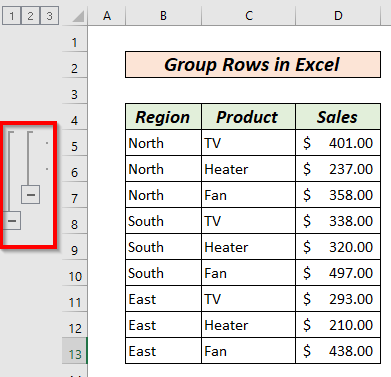
在这里。 第5、6、7行 形成外组。 第5行 和 6 我们可以使用前面的方法中显示的步骤来折叠和扩展组。
相关内容。 如何在Excel中按单元格值对行进行分组(3种简单方法)
3.使用SHIFT+ALT+右箭头键对行进行分组
我们可以使用键盘快捷方式 SHIFT + ALT + 右箭头键()。 到组 行数 要做到这一点,我们必须选择 行数 我们想把它们组合在一起。

然后,我们将按 SHIFT + ALT + 右箭头键()。 一起。 A 对话框 我们需要选择 行数 这里,并按 认可 .
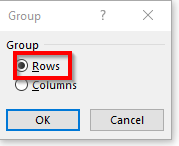
我们将看到,选定的 行数 已经分组,在这里。 第5、6、7行 已被归为一组。
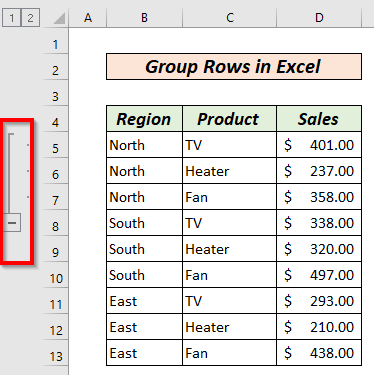
我们可以使用 最小化符号(-)。 崩溃这些 行数 到一个。
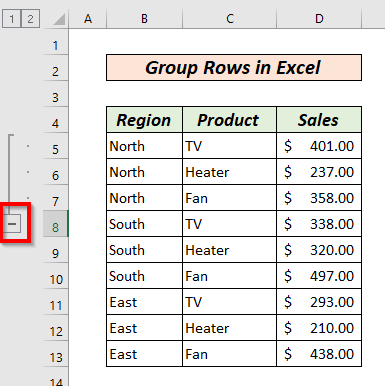
隐藏时,一个 加号(+) 点击加号,我们可以扩展组 行数 .

相关内容。 在Excel中取消隐藏行的快捷方式(3种不同方法)
类似的阅读。
- 如何在Excel中冻结行(6种简单方法)
- 如何在Excel中突出显示活动行(3种方法)
- [修复]:无法在Excel中取消隐藏行 (4种解决方案)
- 如何给Excel中的备用行着色(8种方法)
- 如何在Excel中创建单元格内的行(3种方法)
4.在Excel中使用自动大纲对行进行分组
在前面的方法中,我们已经手动完成了分组。 Excel有一个功能,名为 自动纲要 这使我们能够自动创建组。
要使用一个 自动纲要 ,我们必须创建一些 行数 在这里,我们插入了额外的区域性总数。 行数 .

然后我们将去到 数据 标签>>。 集团 >>。 自动纲要 .

我们会发现数据按照不同的区域进行分组。
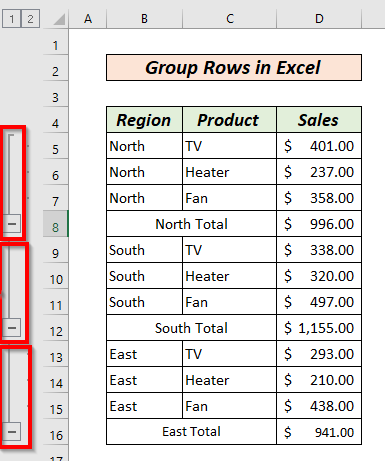
相关内容。 如何在Excel数据透视表中对行进行分组(3种方法)
5.在Excel中使用小计对行进行分组
我们可以用 小计 要使用Excel的分组数据功能,以及获得数据的摘要。 小计 的功能,我们将不得不 分类 我们可以使用 分类 和 过滤器 为了进行排序,我们首先需要选择我们要进行排序的数据范围。 在这里,我们选择了 地区栏 .
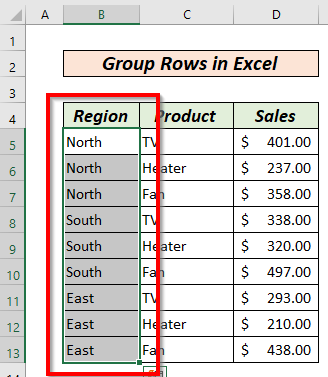
然后去,。 数据 选项卡,并选择 从A到Z排序 ( 从低到高 ).

一个新的 对话框 我们需要选择 扩大选择范围 并点击 分类 .

在这里,我们已经得到了 排序的数据 .
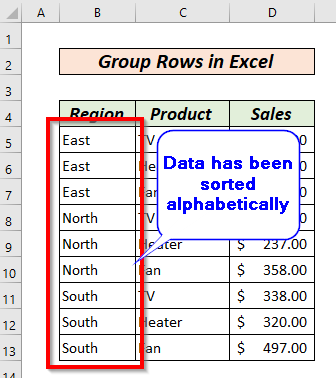
我们将选择整个数据范围。
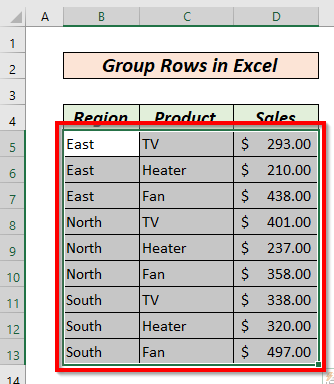
然后转到 数据 标签>> 选择 小计 .

一个新的 对话框 将会出现。
 我们将在这个对话框中选择我们的偏好。
我们将在这个对话框中选择我们的偏好。
在每个变化的收件箱中 :我们将选择的数据是 栏目 根据我们想要分组的内容,将 行数 .
使用功能 框:我们将选择我们选择的数学运算。 我们可以使用 累计 , COUNT , AVG , 敏 , 最大。 等功能。
将小计加到 框:我们将选择 栏目 我们要对其进行数学运算。
点击 以下数据汇总 复选框将在每组之后显示小计。
按压 认可 我们将根据不同地区得到分组数据。

相关内容:如何在Excel中选择单元格包含特定数据的行(4种方法)
需要记住的事情
当使用 小号 l 特点是一定要正确选择所有的选项,以获得准确的结果。
练习部分
我们在提供的表格中包括了一个练习部分,这样你就可以很容易地熟悉这些方法了。
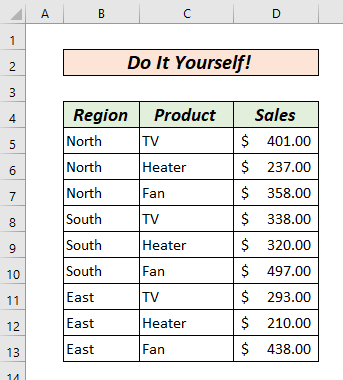
总结
在这篇文章中,我们讨论了在Excel中分组的5种方法。 这5种方法可以非常有效地完成分组工作。 练习并熟悉这些方法。 如果有任何反馈或建议,请随时在下面评论。 如果有任何与Excel相关的问题,请随时联系 联系我们 我们的团队将非常乐意为您提供帮助。

